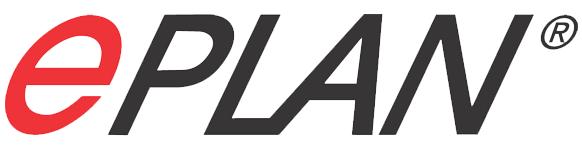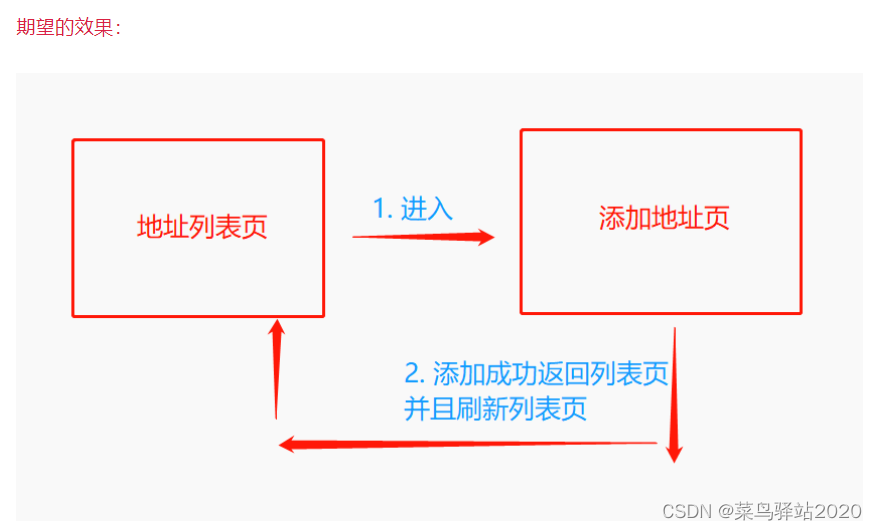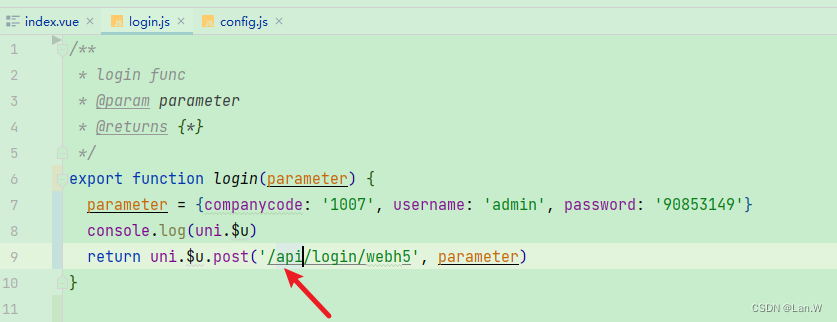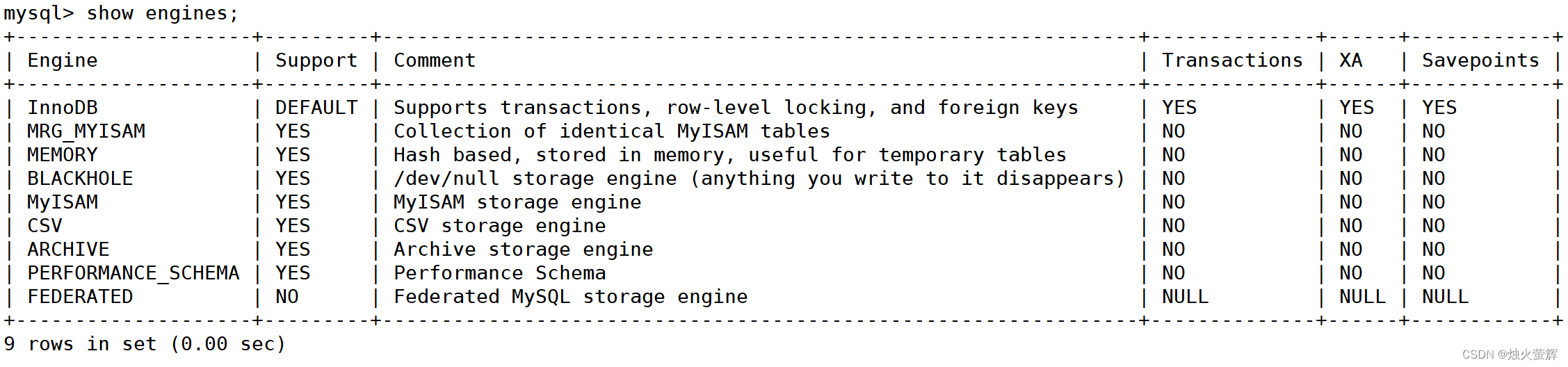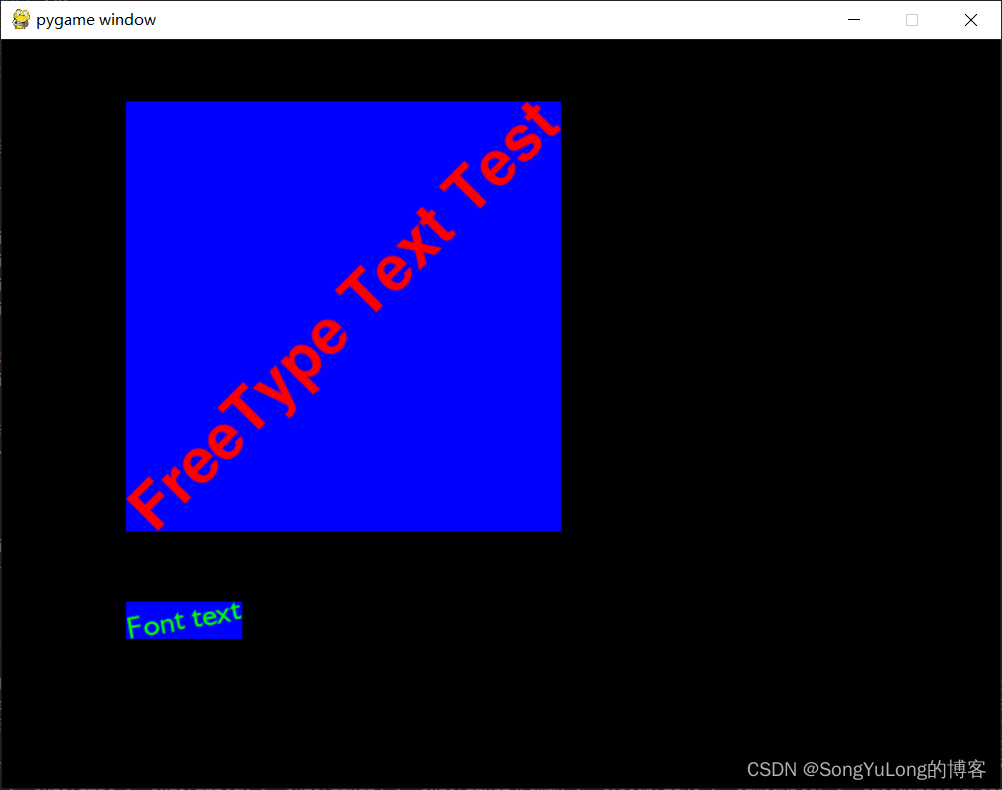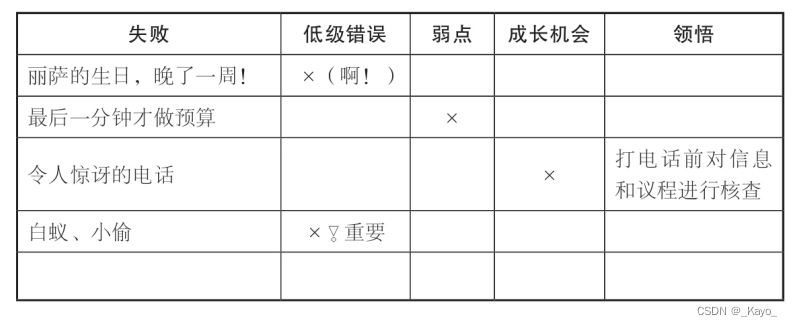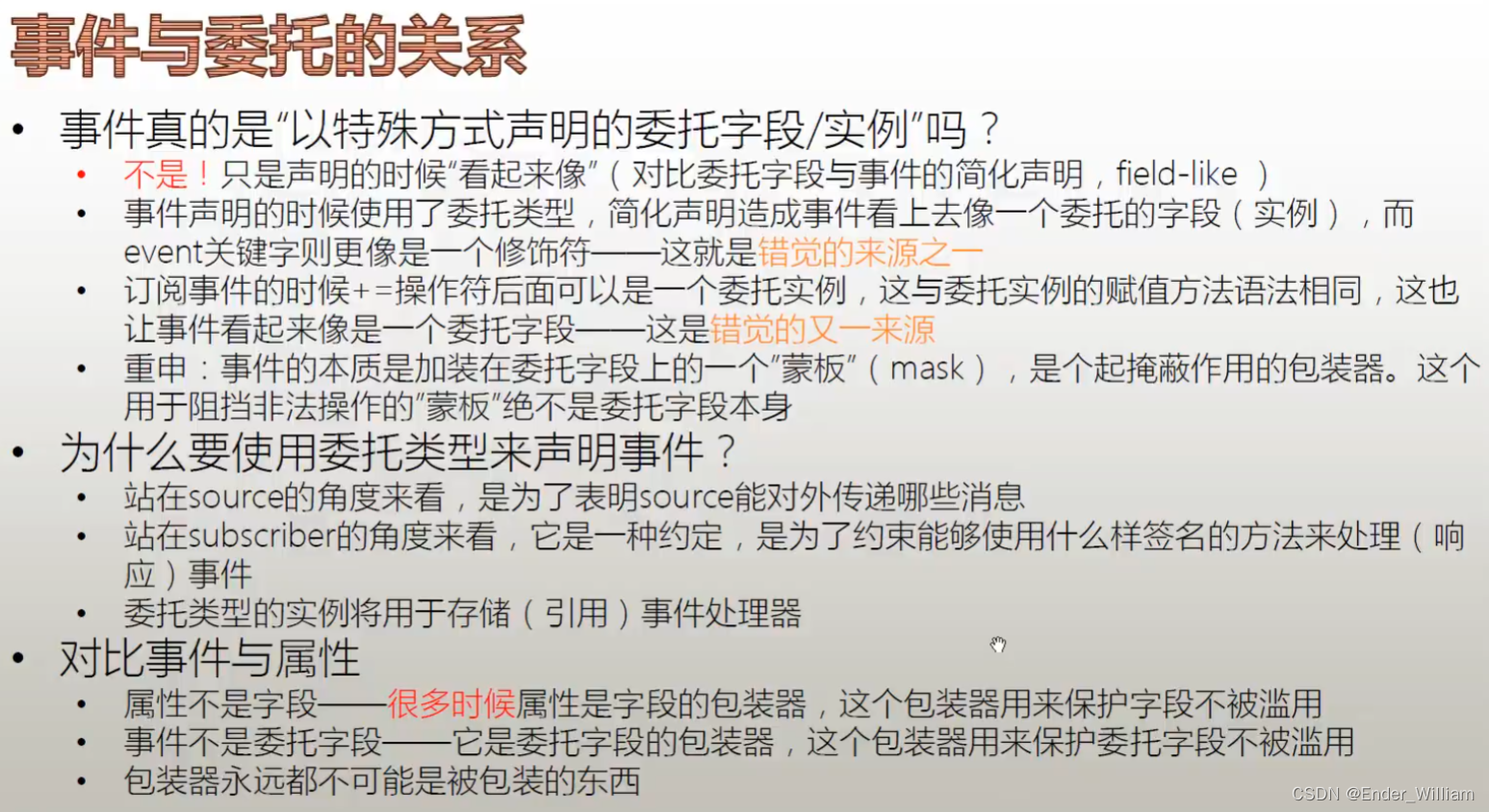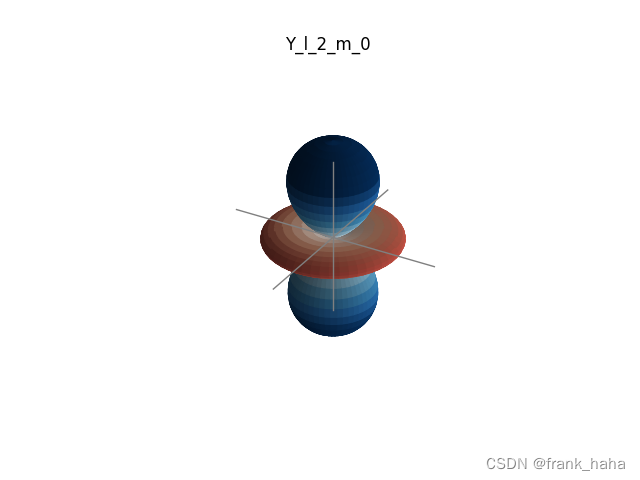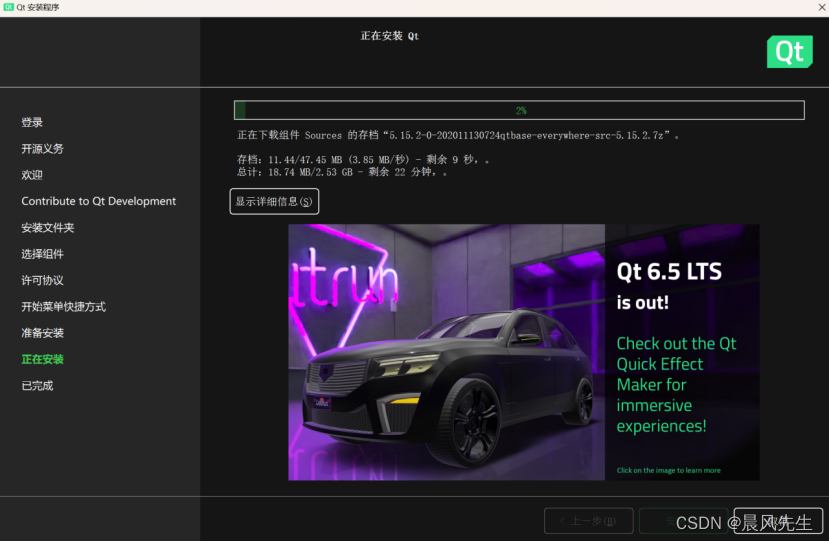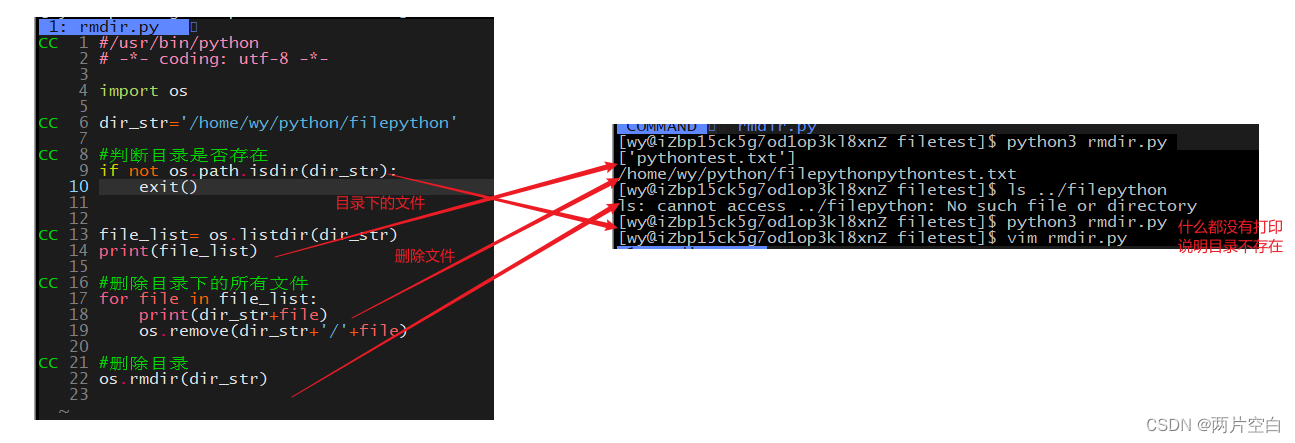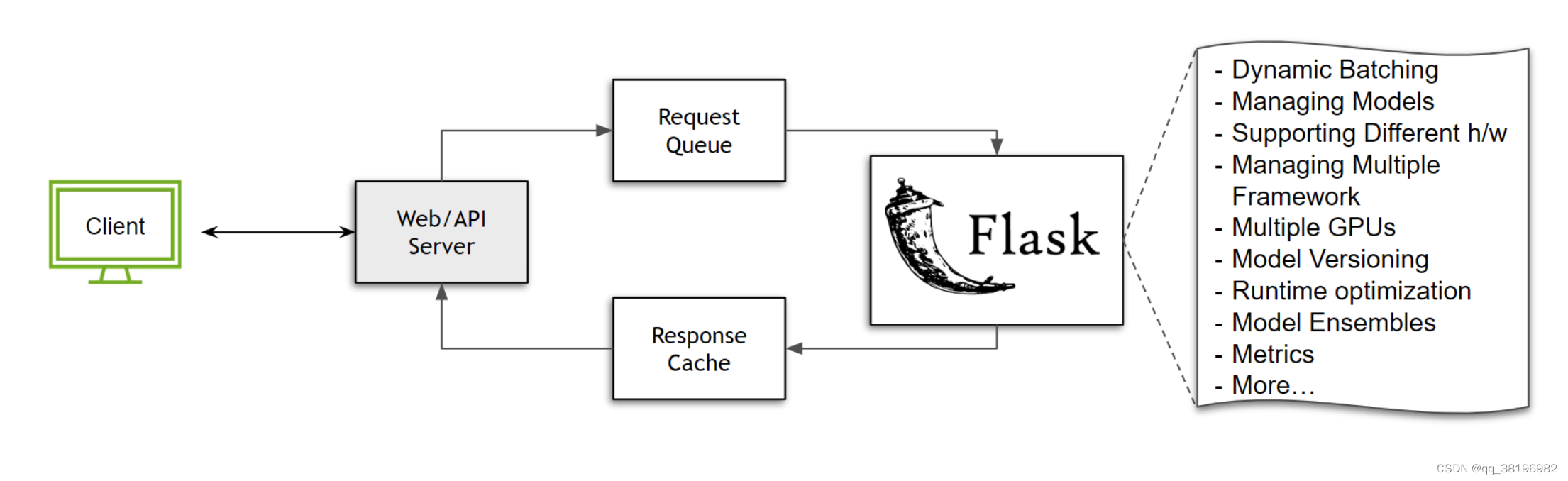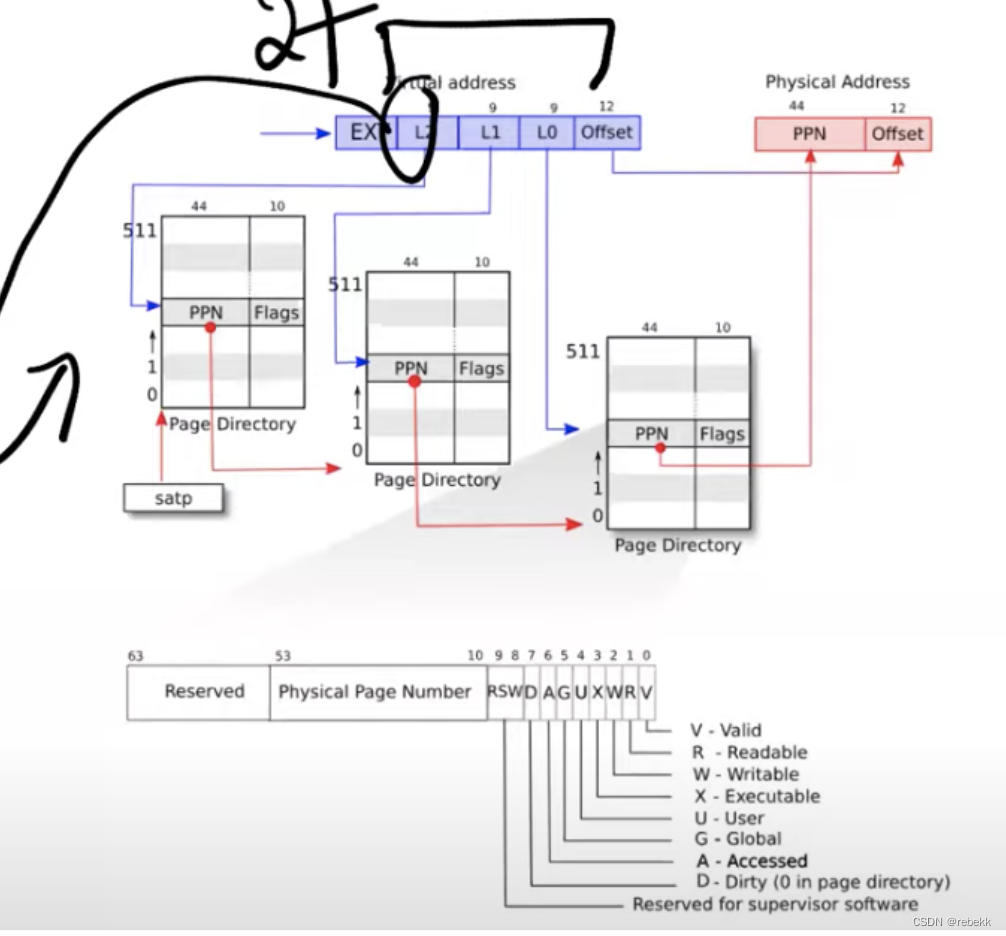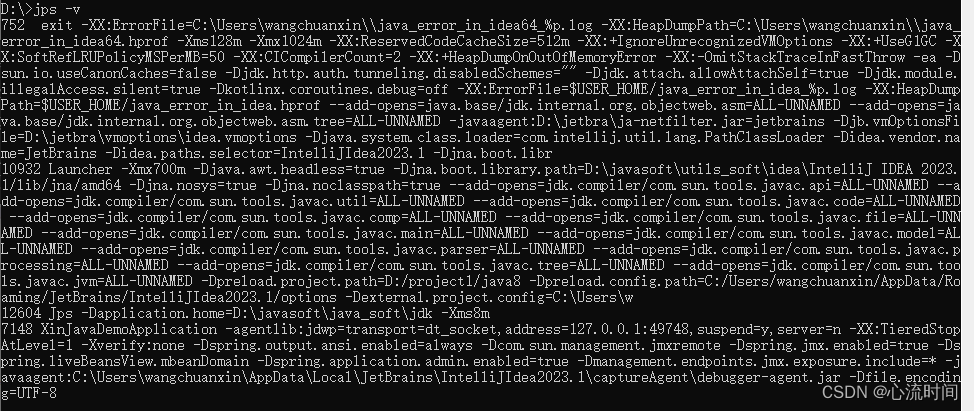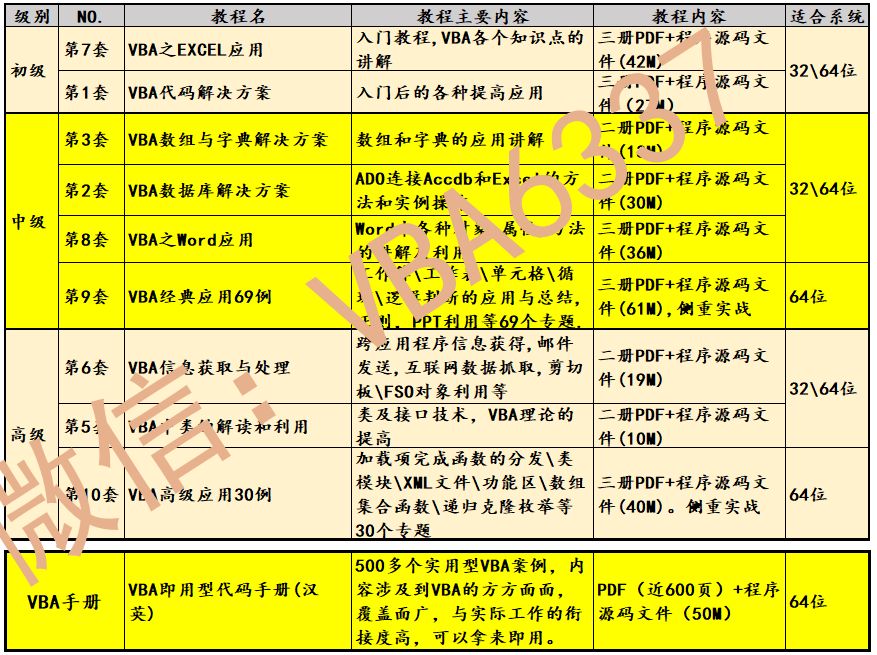OVERVIEW
- 绘图与绘图设备
- 一、QPainter
- 二、QPainterDevice
- 1.QPixmap
- 2.QBitmap
- 3.QImage
- 4.QPicture
绘图与绘图设备
一、QPainter
Qt 的绘图系统允许使用API在屏幕和其它打印设备上进行绘制,整个绘图系统基于QPainter,QPainterDevice和QPaintEngine三个类:
- QPainter用来执行绘制的操作;
- QPaintDevice是一个二维空间的抽象,这个二维空间允许QPainter在其上面进行绘制,也就是QPainter工作的空间;
- QPaintEngine提供画笔(QPainter)在不同的设备上进行绘制的统一的接口。QPaintEngine类应用于QPainter和QPaintDevice之间,通常对开发人员是透明的。除非需要自定义一个设备,否则不需要关心QPaintEngine类。
可以将QPainter理解成画笔,QPaintDevice理解成使用画笔的地方,比如纸张、屏幕等;为了使用统一的画笔绘制设计了QPaintEngine类,该类让不同的纸张屏幕都能使用一种画笔。
下图给出了这三个类之间的层次结构:

Qt 的绘图系统实际上是使用QPainter在QPainterDevice上进行绘制,它们之间通过QPaintEngine进行通讯(翻译QPainter的指令)
class PaintedWidget : public QWidget {
Q_OBJECT
public:
PaintedWidget(QWidget *parent = 0);
protected:
//绘图事件
void paintEvent(QPaintEvent *);
int x = 0;
int y = 0;
}
重写了QWidget的paintEvent()函数,以下是PaintedWidget的源代码:
PaintedWidget::PaintedWidget(QWidget *parent):QWidget(parent) , ui(new Ui::PaintedWidget) {
ui->setupUi(this);
resize(800, 600);
setWindowTitle(tr("Paint Demo"));
connect(ui->btn, &QPushButton::clicked, this, [=](){
//手动调用绘图事件 需要使用update函数更新
x += 50; y += 50;
update();
});
}
void PaintedWidget::paintEvent(QPaintEvent *) {
//实例化painter对象 this指定绘图设备
QPainter painter(this);
//设置画笔样式
QPen pen(QColor(255, 0,0));
pen.setWidth(3);
pen.setStyle(Qt::DotLine);
painter.setPen(pen);
painter.setRenderHint(QPainter::Antialiasing);//抗锯齿但效率降低
painter.translate(500, 0);//painter移动
painter.save();//保存painter状态
painter.restore();//恢复painter状态
//设置画刷样式
//QBrush brush(QColor(0, 255, 0));
//painter.setBrush(brush);
//drawLine
painter.drawLine(QPoint(0, 0), QPoint(100, 100));
//drawEllipse
painter.drawEllipse(QPoint(100, 100), 50, 50);
painter.drawEllipse(QPoint(100, 100), 100, 50);
//drawRect
painter.drawRect(QRect(100, 100, 100, 100));
//drawText
painter.drawText(QRect(200, 200, 100, 100), "this is a sentence.");
//使用painter绘制资源图片
painter.translate(-500, 0);//painter回归原点
QPixmap pxm = QPixmap(":/res/img/backgroud.jpg").scaledToWidth(500);
painter.drawPixmap(x, y, pxm);
}
在构造函数中设置了窗口的大小和标题,paintEvent()函数则是绘制的代码。
- 首先在栈上创建了一个QPainter对象(每次运行paintEvent()函数的时候,都会重建这个QPainter对象),注意这可能会引发某些细节问题:由于我们每次重建QPainter,因此第一次运行时所设置的画笔颜色、状态等,第二次再进入这个函数时就会全部丢失。有时候我们希望保存画笔状态,就必须自己保存数据,否则的话则需要将QPainter作为类的成员变量。
- QPainter接收一个QPaintDevice指针作为参数。QPaintDevice有很多子类,比如QImage,以及QWidget。QPaintDevice可以理解成要在哪里去绘制,而现在希望画在这个组件中因此传入的是 this 指针。
- QPainter有很多以 draw 开头的函数,用于各种图形的绘制,比如这里的drawLine(),drawRect()以及drawEllipse()等。当绘制轮廓线时,使用QPainter的pen()属性。
二、QPainterDevice
绘图设备是指继承QPainterDevice的子类,Qt提供了四个这样的类,分别是QPixmap、QBitmap、QImage和 QPicture:
- QPixmap专门为图像在屏幕上的显示做了优化
- QBitmap是QPixmap的一个子类,它的色深限定为1(只有黑白色),可以使用 QPixmap的isQBitmap()函数来确定这个QPixmap是不是一个QBitmap。
- QImage专门为图像的像素级访问做了优化。
- QPicture则可以记录和重现QPainter的各条命令。
1.QPixmap
QPixmap继承了QPaintDevice,因此可以使用QPainter直接在上面绘制图形。
QPixmap可以接受一个字符串作为一个文件的路径来显示文件,比如要在程序之中打开png、jpeg之类的文件,就可以使用 QPixmap。使用QPainter的drawPixmap()函数可以把这个文件绘制到一个QLabel、QPushButton或者其他的设备上面。
QPixmap是针对屏幕进行特殊优化的,因此与实际的底层显示设备息息相关。(这里的显示设备并不是硬件,而是操作系统提供的原生绘图引擎)所以在不同的操作系统平台下,QPixmap的显示可能会有所差别。
MainWindow::MainWindow(QWidget *parent):QMainWindow(parent), ui(new Ui::MainWindow) {
ui->setupUi(this);
QPixmap pixmap(600, 600);//绘图设备
pixmap.fill(Qt::white);
QPainter painter(&pixmap);//创建painter对象
painter.setPen(QPen(Qt::green));
painter.drawEllipse(QPoint(300, 300), 150, 100);
pixmap.save("E:\\pixmap.png");
}
2.QBitmap
QBitmap继承自QPixmap,因此具有QPixmap的所有特性提供单色图像。
QBitmap的色深始终为1(即使用1个二进制位表示颜色)因此它所表示的颜色就只有两种黑和白,所以QBitmap实际上是只有黑白两色的图像数据。由于QBitmap色深小,因此只占用很少的存储空间,所以适合做光标文件和笔刷。
同个图像文件在QPixmap和QBitmap下的不同表现:
void PaintWidget::paintEvent(QPaintEvent *) {
QPixmap pixmap(":/Image/butterfly.png");
QBitmap bitmap(":/Image/butterfly.png");
QPainter painter(this);
painter.drawPixmap(0, 0, pixmap);
painter.drawPixmap(0, 100, bitmap);
}
这里给出了两张png图片:butterfly1.png是没有透明色的纯白背景,而butterfly.png是具有透明色的背景。分别使用QPixmap和QBitmap来加载出现区别:
- 白色的背景在QBitmap中消失了,
- 透明色在QBitmap中转换成了黑色;
- 其他颜色则是使用点的疏密程度来体现的。
3.QImage
QPixmap使用底层平台的绘制系统进行绘制,无法提供像素级别的操作,
QImage使用独立于硬件的绘制系统,实际上是自己绘制自己提供了像素级别的操作,能够在不同系统之上提供相同的显示形式。
在绘图设备中绘制图形:
MainWindow::MainWindow(QWidget *parent):QMainWindow(parent), ui(new Ui::MainWindow) {
ui->setupUi(this);
//QImage(对每个像素点都可以访问)
QImage image(300, 300, QImage::Format_RGB32);
image.fill(Qt::white);
QPainter painter2(&image);
painter2.setPen(QPen(Qt::blue));
painter2.drawEllipse(QPoint(150, 150), 100, 150);
image.save("E:\\QImage.png");
}
声明了一个QImage对象,大小是300 x 300,颜色模式是RGB32,即使用32位数值表示一个颜色的RGB值,也就是说每种颜色使用8位。然后对每个像素进行颜色赋值,从而构成了这个图像。我们可以把QImage想象成一个RGB颜色的二维数组,记录了每一像素的颜色。
在窗口中绘制图形:
class MainWindow : public QMainWindow {
Q_OBJECT
public:
MainWindow(QWidget *parent = nullptr);
~MainWindow();
void paintEvent(QPaintEvent *event);
private:
Ui::MainWindow *ui;
};
void MainWindow::paintEvent(QPaintEvent *event) {
//利用QImage在窗口中绘制图形
QPainter painter(this);
QImage image = QImage(":/res/img/backgroud.jpg").scaledToWidth(800);
//修改图像中的像素点
for (int i = 50; i < 100; ++i) {
for (int j = 50; j < 100; ++j) {
QRgb value = qRgb(255, 0, 0);
image.setPixel(i, j, value);
}
}
painter.drawImage(QPoint(0, 0), image);
}
QImage与QPixmap的区别:
- 针对目的不同:QPixmap主要是用于绘图针对屏幕显示而最佳化设计,QImage主要是为图像I/O、图片访问和像素修改而设计的,
- 平台依赖不同:QPixmap依赖于所在的平台的绘图引擎,故例如反锯齿等一些效果在不同的平台上可能会有不同的显示效果,QImage使用Qt自身的绘图引擎,可在不同平台上具有相同的显示效果。
- 响应速度:由于QImage是独立于硬件的也是一种QPaintDevice,因此可以在另一个线程中对其进行绘制而不需要在GUI线程中处理,使用这一方式可以很大幅度提高UI响应速度。
- 像素操作:QImage可通过setPixpel()和pixel()等方法直接存取指定的像素。
QImage与QPixmap之间的转换:
-
QImage转QPixmap:使用QPixmap的静态成员函数: fromImage()
QPixmap fromImage(const QImage &image, Qt::ImageConversionFlags flags = Qt::AutoColor) -
QPixmap转QImage:使用QPixmap类的成员函数: toImage()
QImage toImage() const
4.QPicture
QPicture是可以记录和重现QPainter命令的绘图设备,QPicture将QPainter的命令序列化到一个IO设备,保存为一个平台独立的文件格式,这种格式有时候会是元文件meta- files。
Qt的这种格式是二进制的,不同于某些本地的元文件Qt的pictures文件没有内容上的限制,只要是能够被QPainter绘制的元素,不论是字体还是pixmap,或者是变换都可以保存进一个picture中。
QPicture是平台无关的因此可以使用在多种设备之上,比如svg、pdf、ps、打印机或者屏幕。
如果要记录下QPainter的命令,首先要使用QPainter::begin()函数,将QPicture实例作为参数传递进去(告诉系统开始记录),记录完毕后使用QPainter::end()命令终止。示例如下:
void PaintWidget::paintEvent(QPaintEvent *) {
//QPicture
QPicture pic;
QPainter painter;
//1.记录绘图指令
painter.begin(&pic);//开始向pic上绘制
painter.setPen(QPen(Qt::blue));
painter.drawEllipse(QPoint(150, 150), 100, 150);
painter.setPen(QPen(Qt::cyan));
painter.drawEllipse(QPoint(150, 150), 150, 100);
painter.end();//结束向pic上绘制
//2.将记录的操作保存到磁盘中
pic.save("E:\\QPicture.lch");
//3.重现绘图指令
QPainter painter(this);
QPicture pic;
pic.load("E:\\QPicture.lch");
painter.drawPicture(100, 100, pic);
}